O Chrome está obtendo controles de câmera e microfone semelhantes aos do Microsoft Teams no Windows 11
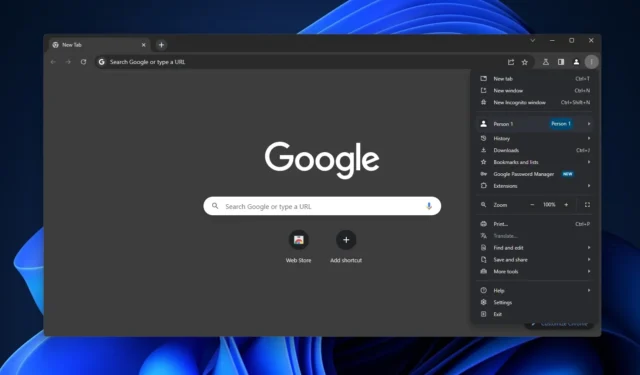
O Google está finalmente adicionando um novo recurso que facilitará a visualização de vídeo e áudio antes de dar acesso a um site como o Zoom. Este novo recurso será semelhante à tela de visualização de áudio e vídeo do Microsoft Teams, já que o Chrome permitirá que você visualize a si mesmo ou o áudio diretamente no Windows 11 (e no Windows 10).
Na versão atual do Google Chrome, não é possível visualizar sua câmera ou áudio ao dar acesso aos sites. Isso poderá mudar em breve em um próximo lançamento. Identificado pela primeira vez pelo Windows Latest, várias postagens do Chromium Gerrit e a documentação do Google confirmaram que o Chrome fornecerá visualizações em tempo real da câmera e do microfone.
Testei o recurso no Google Chrome 123 ativando um sinalizador experimental, “chrome://flags#camera-mic-preview”, e reiniciando o navegador. Em nossos testes, observamos que o Chrome também permite escolher a câmera e o dispositivo de áudio antes de dar acesso ao site.
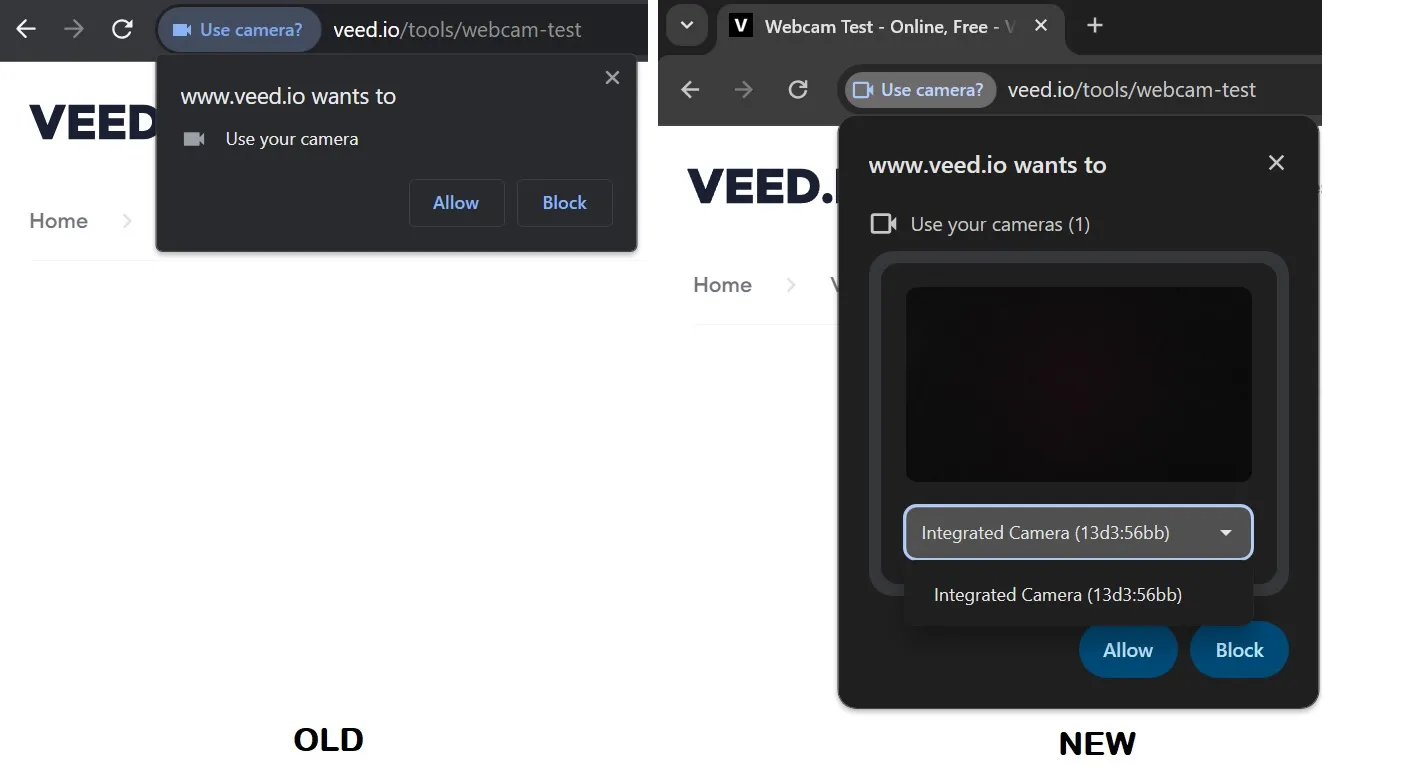
Esta é uma mudança muito bacana. Isso significa que você pode bloquear o acesso a câmeras e microfones/dispositivos de áudio indesejados no nível do navegador em serviços como Teams, Zoom ou Google Meet.
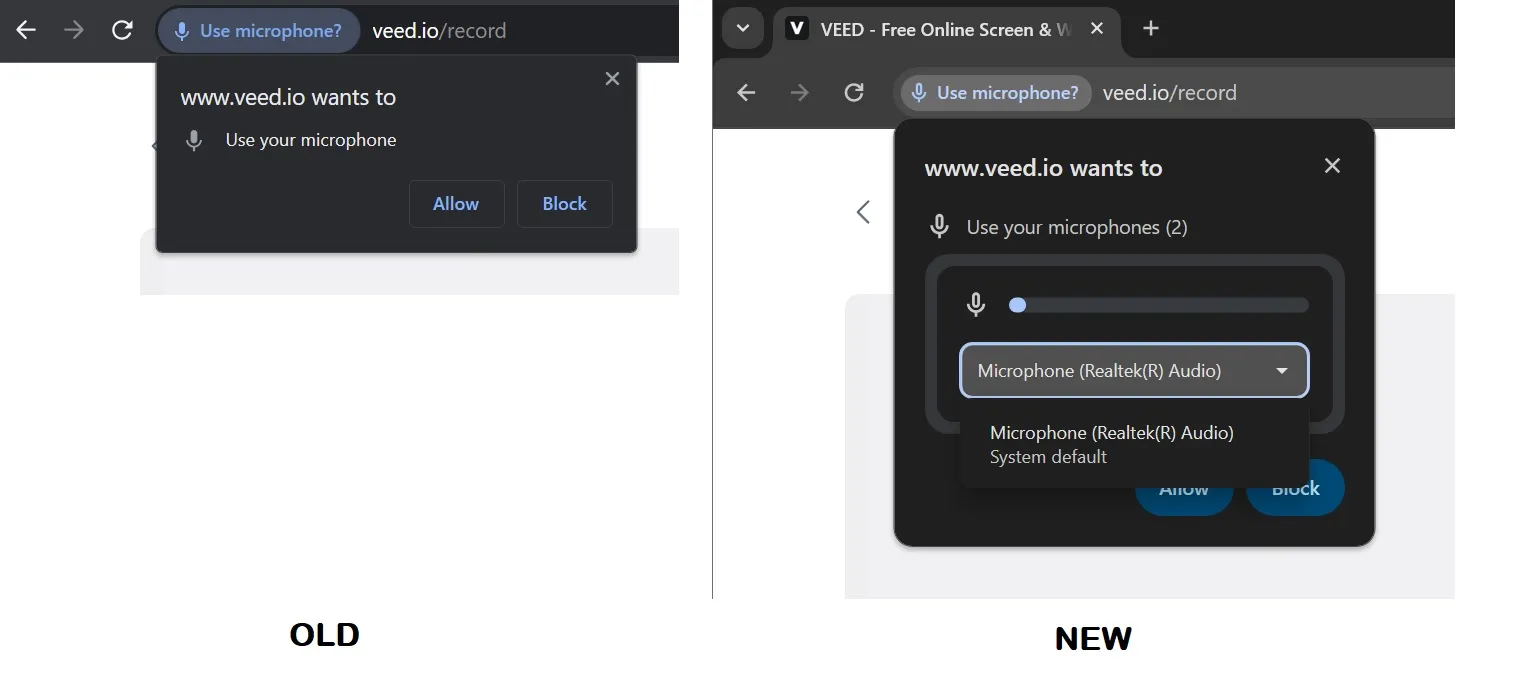
“Além disso, os usuários com vários dispositivos poderão selecionar uma câmera ou microfone no momento em que as permissões forem solicitadas, a menos que o site tenha solicitado um dispositivo específico por meio de getUserMedia ()”, observou o Google em uma documentação identificada pelo Windows Latest.
Conforme observado pela documentação da Mozilla , a função getUserMedia permite que um site solicite um tipo específico de hardware, como um dispositivo de áudio com um recurso específico, como cancelamento de ruído integrado ou uma câmera com resolução de alta qualidade.
Isso não afetará a experiência de visualização oferecida por aplicativos da web de videoconferência, como Microsoft Teams ou Zoom, mas fornecerá maior controle sobre sua câmera e áudio.
Para a câmera, você se verá em um retângulo arredondado onde o vídeo aparecerá. Para o microfone, existem dois retângulos arredondados sobrepostos. Um mostra o nível de som máximo possível e o outro mostra o nível de som atual, atualizado a cada quinto de segundo para um feedback mais suave.
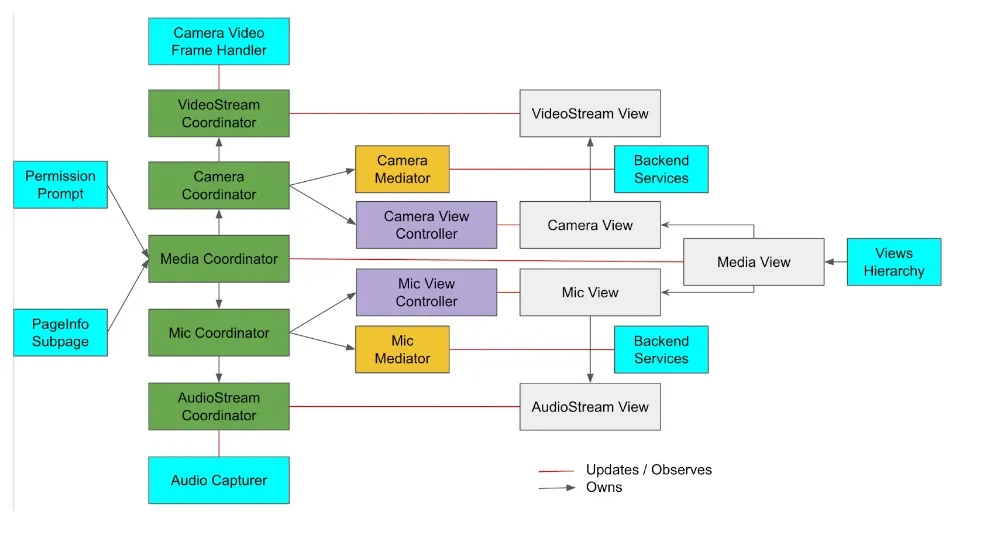
O Google postou um gráfico que explica como funciona o processo, mas aqui está meu entendimento da implementação:
- Visualizar: Esta parte mostra a interface do usuário e trata de ações como escolha de dispositivos e alteração de configurações.
- Coordenador: Organiza a exibição com base nas informações do Mediador e trata as solicitações com base no que os usuários fazem na Visualização. É supervisionado por um coordenador de nível superior.
- Mediador: Esta parte funciona com os serviços backend e é gerenciada pelo Coordenador.
- ViewController: organiza a exibição com base nas informações do Coordenador e atualiza o Coordenador sobre quaisquer alterações por parte do usuário.
- Em situações onde são necessárias exibições personalizadas, como para mostrar níveis de vídeo ou áudio, a configuração usual é simplificada. O Coordenador gerencia diretamente essas exibições sem precisar de um ViewController separado.
Com esse novo recurso, o Chrome torna mais fácil para os usuários gerenciarem suas configurações e se sentirem mais confiantes durante reuniões online.
Conforme mencionado, você pode experimentar o recurso ativando o sinalizador experimental no Chrome 123: chrome://flags#camera-mic-preview e reiniciando o navegador.



Deixe um comentário